Se você já tem acesso à PagBank, do PagBank, você precisa completar o seu cadastramento para poder usar os serviços com mais segurança em suas transações. Para que isso ocorra, será necessário comprovar a sua identidade de alguma maneira.
Para começar, é muito simples. No seu aplicativo do PagBank, uma tarja azul vai te avisar: “Habilite seu celular para pagar contas, fazer transferências, e muito mais! É grátis. ;D”
Ao clicar no botão você será redirecionado para uma das cinco formas de validação – escolhidas aleatoriamente para dar mais segurança ao processo. Veja o que fazer em cada uma delas:
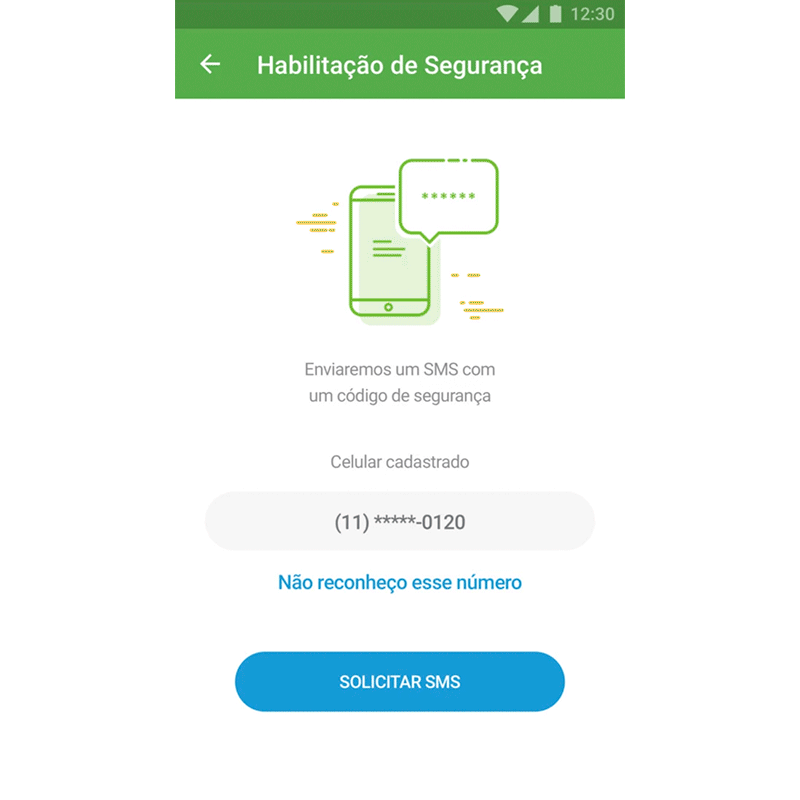
SMS
1 – Após clicar no botão, você irá para uma tela que explica as funcionalidades do seu PagBank. Aperte em “Continuar”;
2 – Na sequência, você deve confirmar o DDD e os quatro últimos dígitos do celular de segurança que você cadastrou anteriormente. Caso, o número esteja certo, clique em “Solicitar SMS” (caso não seja seu número, aperte em “Não reconheço esse número”);
3 – Você irá receber uma mensagem de texto com uma senha numérica (ATENÇÃO: você não deve passar esse código para ninguém – nem mesmo por telefone ou WhatsApp!). Digite esse código no aplicativo do PagBank – PagBank e avance para a próxima tela;
4 – Pronto! O seu celular já foi habilitado via SMS token! É só clicar em “entendi”
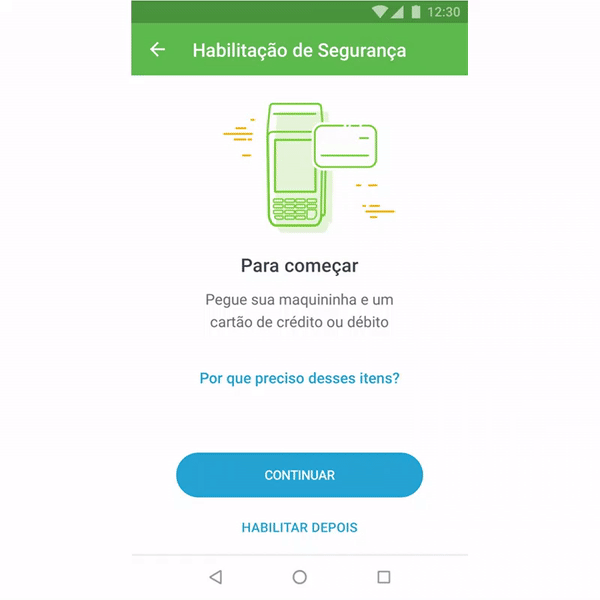
SMS + Venda Teste
1 – Após clicar no botão, você irá para uma tela que explica as funcionalidades de seu PagBank. Aperte em “Continuar”;
2 – Na sequência, você deve confirmar o DDD e os quatro últimos dígitos do celular de segurança que você cadastrou anteriormente. Caso, o número esteja certo, clique em “Solicitar SMS” (caso não seja seu número, aperte em “Não reconheço esse número”);
3 – Você irá receber uma mensagem de texto com uma senha numérica (ATENÇÃO: você não deve compartilhar esse código com ninguém!). Digite essa senha no aplicativo do PagBank – PagBank e avance para a próxima tela;
4 – Agora, você vai precisar pegar sua maquininha e um cartão de crédito ou débito e clicar em “continuar”. Esses equipamentos serão necessários para realizar uma venda teste (Não se preocupe: você poderá cancelar essa venda recebendo o dinheiro de volta);
5 – A próxima tela pede uma confirmação se você está com a sua maquininha e um cartão de crédito ou débito e avisa que você terá apenas três minutos para realizar a operação. Se estiver tudo certo, clique em “continuar”;
6 – Aparecerá o valor que você deve fazer a venda teste em sua maquininha. Basta realizar a operação no aparelho e clicar em “Já fiz a venda”
7 – “Você já pode cancelar a venda teste” e o valor deve ser estornado em menos de uma hora (se tiver dúvidas, basta clicar em “Não sei cancelar/estornar uma venda). Clicando em “Continuar”, você já está habilitado
CUIDADO: Se alguém te ligar pedindo para fazer uma venda teste com um valor específico e depois cancelar, não faça!
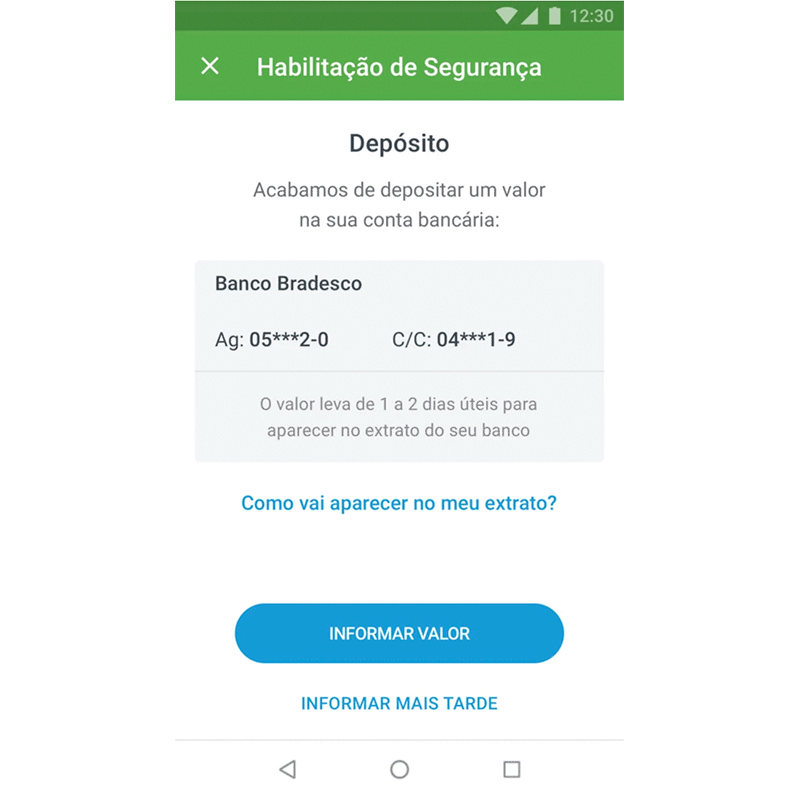
SMS + Depósito
1 – Após clicar no botão, você irá para uma tela que explica as funcionalidades de seu PagBank. Aperte em “Continuar”;
2 – Na sequência, você deve confirmar o DDD e os quatro últimos dígitos do celular de segurança que você cadastrou anteriormente. Caso, o número esteja certo, clique em “Solicitar SMS” (caso não seja seu número, aperte em “Não reconheço esse número”);
3 – Você irá receber uma mensagem de texto com uma senha numérica (ATENÇÃO: você não deve compartilhar esse código com ninguém!). Digite essa senha no aplicativo do PagBank – PagBank e avance para a próxima tela;
4 – Vai aparecer uma tela escrito “Depósito” e avisando que um valor aleatório foi depositado em sua conta bancária, cujos detalhes estão aparecendo parcialmente na sua tela. Você vai precisar conferir o valor (pode demorar até 4 dias úteis para cair) e informá-lo clicando em “Informar valor”
5 – Digite o valor depositado pelo PagBank na sua conta e depois em “Confirmar valor”
6 – Tudo certo! Seu celular já está habilitado. Basta clicar em “entendi” e utilizar o aplicativo normalmente
CUIDADO: Se alguém te ligar pedindo para informar o depósito, desligue! É golpe!
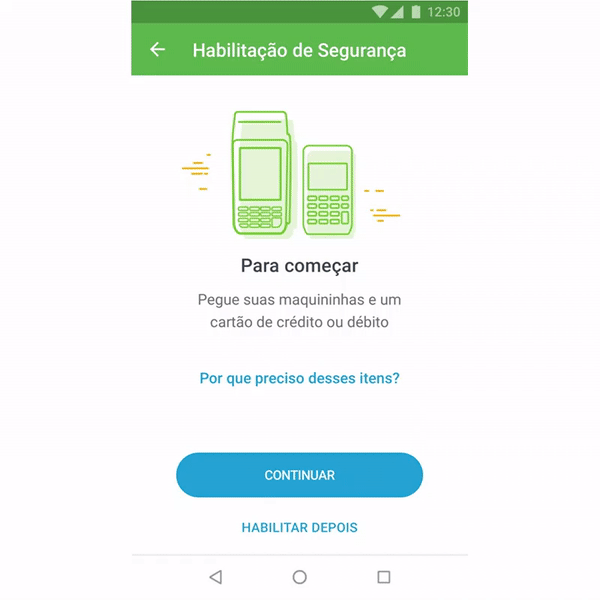
Venda Teste
1 – Após clicar no botão, você irá para uma tela que explica as funcionalidades de seu PagBank. Aperte em “Continuar”;
2 – Agora, você vai precisar pegar sua maquininha e um cartão de crédito ou débito e clicar em “continuar”. Esses equipamentos serão necessários para realizar uma venda teste (Não se preocupe: você poderá cancelar essa venda recebendo o dinheiro de volta);
3 – Você vai precisar encontrar o número de série em sua maquininha. Ele está etiqueta abaixo do código de barras, após as letras S/N. Você também encontra o número de série pela opção “Teste de conexão” no menu das maquininhas.
4 – A próxima tela pede uma confirmação se você está com a sua maquininha e um cartão de crédito ou débito. Se estiver tudo certo, clique em “sim”. Na sequência, você será informado da necessidade de fazer uma venda teste. Clique em “Continuar”
5 – Um valor vai aparecer na sua tela acima de indicações do modelo do seu equipamento e o número de série. Realize a compra na maquininha e clique em “Já fiz a venda”
6 – “Você já pode cancelar a venda teste” e o valor deve ser estornado em menos de uma hora (se tiver dúvidas, basta clicar em “Não sei cancelar/estornar uma venda). Clicando em “Continuar”, você já está habilitado
CUIDADO: Se alguém te ligar pedindo para fazer uma venda teste com um valor específico e depois cancelar, não faça!
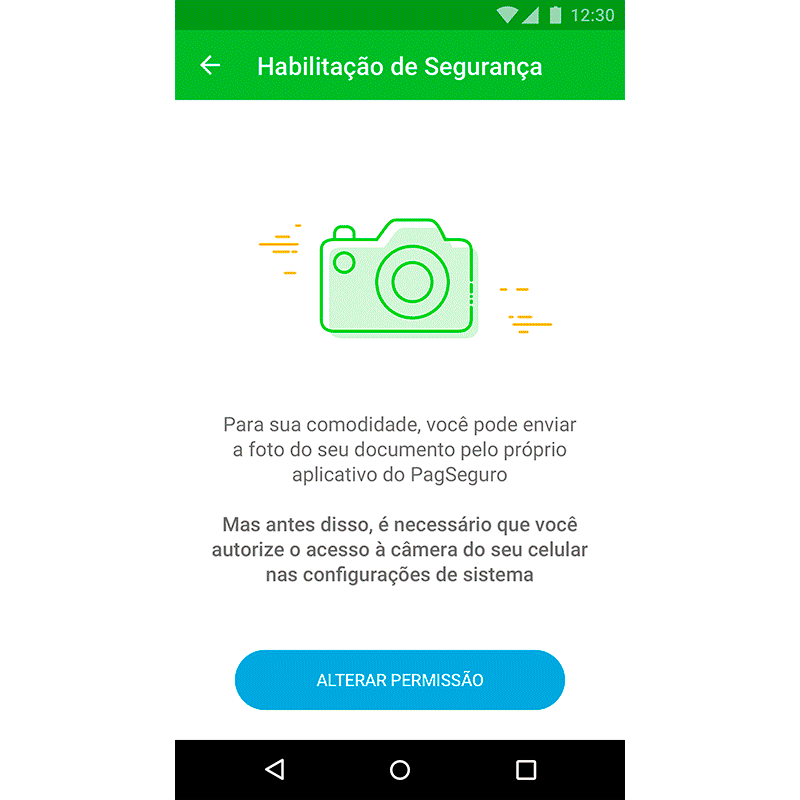
Documentação (RG ou CNH)
1 – Após clicar no botão, você irá para uma tela que explica as funcionalidades de seu PagBank. Aperte em “Continuar”;
2 – Você vai precisar estar com RG ou CNH em mãos para continuar. Pegue um desses documentos e depois informe qual está com você clicando em “estou com meu RG” ou “Estou com minha CNH”)
3 – Para essa certificação funcionar, você vai precisar autorizar o acesso à sua câmera para enviar a foto do documento. Clique em “Continuar” e depois permita o acesso do PagBank – PagBank à câmera do seu celular;
4 – Clique em “Tirar foto da frente” e tire a foto da frente do documento indicado anteriormente (o lado da frente é aquele em que aparece a sua foto). Confirme que “as informações do documento estão visíveis”. Depois, clique em “Tirar foto do verso” e tire a foto do outro lado do documento. Por fim, aperte em “Continuar”
5 – Para seguir, você terá que tirar uma foto sua segurando o documento. Tire a foto e confirme que o rosto e o documento estão com boa visibilidade e que o documento está em uma posição que não cobre os rostos
6 – Sua habilitação foi para análise e você terá em breve sua certificação de segurança do aparelho
7 – Clique em “entendi”. Na tela inicial do aplicativo, aparecerá a mensagem que sua habilitação está “em análise”
8 – Após aprovação, vai aparecer uma mensagem que está tudo certo e que seu celular foi habilitado
Baixe o app:
• ANDROID: clique aqui para usar o aplicativo PagBank – PagBank e ter acesso a conta digital grátis
• IPHONE: clique aqui para usar o aplicativo PagBank – PagBank e ter acesso a conta digital grátis